Сегодня никого не удивишь умными телевизорами с предустановленной операционной системой, браузером и магазином приложений. Решения от разных производителей имеют свои преимущества, но все модели похожи на смартфоны 10-летней давности с растянутым на всю стену экраном.
Все это обеспечивает большую популярность сторонним приставкам, сориентироваться в многообразии которых довольно сложно. Есть китайские ноунеймы, средний сегмент от Xiaomi дорогие решения от Apple.
ЭТО ИНТЕРЕСНО
В Telegram опровергли отслеживание коммуникаций в РФ и посоветовали использовать VPN
«Если бы люди были инопланетными существами, способными жить на поверхности Солнца, мы бы постоянно вознаграждались потрясающим видом падающих звезд». Астрономы впервые увидели «звездопад» в короне Солнца
Самым интересным решением будет самостоятельная сборка телевизионной приставки, которая по возможностям может обогнать большинство конкурентов, но при этом не ударит по кошельку владельца.
Я СДЕЛАЛ ИГРОВУЮ КОНСОЛЬ ИЗ ОБЫЧНОГО ТЕЛЕФОНА!
Кому пригодится такая TV-приставка
Во-первых, тем кто хочет превратить обычный телевизор в smart.
Во-вторых, подобное решение гораздо более универсальное и при смене телевизора в будущем оно гибко перестраивается или трансформируется в абсолютно другой модуль. Гаджетоманы это оценят.
В-третьих, самодельная приставка обойдется дешевле готовых фирменных решений, но при этом она будет более гибкая в настройке. Тем, кто хочет сэкономить на покупке гаджетов – в самый раз.
В-четвертых, параллельно с медиасервером на базе самодельной приставки можно запустить что-то еще, например, хаб для умного дома или ретро игровую консоль.
У самого дома есть отличный 40-дюймовый телевизор Sony Bravia, который приобретался около 7 лет назад и на данный момент меня полностью устраивает. Одна из топовых моделей своего времени имеет все необходимые возможности, но не отягощена наличием smart-модуля.
Сейчас хочется добавить в телевизор возможность просмотра IPTV, YouTube и других сетевых сервисов, а так же получить сетевое хранилище для уже имеющегося контента.
С подобными задачами отлично справится наша самодельная приставка.
Что нужно для сборки приставки
Для начала нужно определиться с основой будущей сборки. Не будем изобретать велосипед и выберем проверенную Raspberry Pi. Сообщество владельцев такого одноплатника действительно огромное, на просторах сети можно найти ответы на любые вопросы касательно переделки “малинки” в любой гаджет, в том числе и в телевизионную приставку.
Среди большого многообразия моделей Raspberry для выполнения нашей задачи подходит всего две: 3B+ и 4B. Только эти модификации оснащены интерфейсом Ethernet, Wi-Fi модулем с поддержкой стандарта 802.11ac, имеют достаточно мощный процессор и необходимое количество оперативной памяти.
Не стоит надеяться на более доступные версии Raspberry, они просто не потянут воспроизведение видео без тормозов.
При выборе между Raspberry Pi 3B+ и Raspberry Pi 4 следует ориентироваться на максимально необходимое разрешение воспроизводимого контента. Модель 3B+ потянет Full HD разрешение, а новая “четверка” с двумя или четырьмя Гб оперативной памяти справится и с 4K разрешением.
КАК СДЕЛАТЬ СВОИМИ РУКАМИ СМАРТ ТВ | SMART TV ИЗ RASPBERRY PI KODI
▪️ Купить Raspberry Pi 3B+
▪️ Купить Raspberry Pi 4B
▪️ Купить кабель HDMI
▪️ Купить карту памяти MicroSD
Выбирайте модель с корпусом и кулером охлаждения, а блок питания можно не докупать, подойдет практически любая зарядка от смартфона.
Как настроить приставку
Вслед за выбором железа переходим к выбору программного обеспечения. Для наших задач подойдет KODI. Это бесплатный кроссплатформенный медиаплеер с открытым исходным кодом.
Мощное сообщество пользователей давно обзавелось модулями и расширениями для KODI, которые решают всевозможные задачи. Установить KODI можно на Windows, macOS, Linux, Android и даже Apple TV.
У владельцев “малинки” есть два способа запуска KODI. Можно установить медиаплеер поверх существующей системы Raspbian, а можно воспользоваться имеющимися оптимизированными сборками.
Первый способ сложнее, ведь предполагает установку плеера, необходимых плагинов и дополнений по очереди через командную строку. Однако, такое решение более универсальное и позволяет KODI ужиться в одной системе, например, с HomeBridge.
Второй способ более быстрый и легкий. Специальная сборка максимально оптимизирована для работы плеера на Raspberry, уже имеет большинство необходимых расширений и плагинов, устанавливается методом загрузки образа на карту памяти, а дельнейшая настройка происходит через графический интерфейс.
Стоит отметить, что и в этом случае на урезанной версии операционной системы для “малинки” можно запустить дополнительные сервисы вроде HomeBridge, но работать они будут в так называемых контейнерах, не получая полный доступ к железу и имея ряд ограничений.
Сейчас мы остановимся на втором более простом способе установки. Для этого нам понадобится образ системы для Raspberry Pi под названием LibreELEC.
1. С официального сайта сборки скачиваем специальную утилиту.
2. Запускаем утилиту, выбираем версию своей “малинки” и версию прошивки.
3. Скачиваем программное обеспечение и записываем на установленную карту памяти.
4. Когда запись будет завершена, извлекаем карту памяти и устанавливаем ее в Raspberry Pi.
5. Запускаем “малинку” и производим первоначальную настройку.
Для ввода параметров потребуется мышь и клавиатура, лучше всего использовать подходящий универсальный пульт ДУ, который распознается приставкой без дополнительных настроек.
Будет сразу же предложено подключиться к беспроводной домашней сети и установить пакет локализации.
Что делать дальше
В данный момент приставка умеет лишь воспроизводить видео с подключенных накопителей или из встроенной памяти. Устройство достаточно “всеядное”, распознает большинство распространенных форматов без проблем.
Обладателям большой медиатеки понравится встроенная система идентификации файлов. При помощи одного из сервисов (TMDb или TVDB) KODI автоматически подтянет из сети данные обо всех фильмах и сериалах на устройстве.
Для расширения возможностей потребуется установить соответствующие дополнения. Поиск и установка плагинов происходит в меню Настройки – Дополнения – Поиск.
Рекомендую найти и установить такие плагины:
▪️ YouTube – для просмотра видео с самого популярного ресурса на приставке. Можно искать ролики прямо на устройстве или авторизоваться в свое учётке и смотреть избранные или добавленные в отдельный плейлист видео.
▪️ PVR IPTV Simple Client – для просмотра IPTV. Большинство сервисов поддерживают просмотр через плейлисты формата *.m3u, для этого подойдет как данный плагин, так и большинство аналогов.
▪️ Keymap Editor – для переназначения кнопок на подключенных пультах ДУ, мышках или геймпадах.
▪️ Estuary MOD – для удобной настройки стандартной темы оформления. Долго перебирал сторонние скины, но в итоге вернулся назад к стандартному с использованием данного плагина. Главное удобство для меня в возможности создать дублирующиеся пункты в главном меню. Так за пару минут настраивается четыре галереи (по две с видео и с сериалами) для детского контента и для остального.
▪️ Aerial – крутая заставка для режима ожидания с роликами в 4K из Apple TV.
Не забываем настроить веб-интерфейс и удаленный доступ к данным на приставке. Плагины и расширения для этого не нужны, все необходимое есть в настройках системы.
По пути Настройки – Службы – Управление включаем веб-интерфейс и выбираем тему оформления. Теперь прямо с компьютера или смартфона можно управлять воспроизведением на приставке.
Для доступа к данным пригодится поддержка протокола smb. Включить можно по пути: Настройки – Службы – SMB-клиент. Не забудьте отключить ограничение на минимальную и максимальную версию протокола.
Теперь в домашней сети появится новое устройство с полным доступом к его внутренней памяти и подключенным накопителям. Так можно быстро сбросить видео или фото на приставку через Finder или проводник.
Вишенкой на торте станет включение сервиса AirPlay для передачи музыки. В меню Настройки – Службы – AirPlay активируем соответствующую опцию и на приставку можно стримить треки прямо с iPhone или iPad.
Пользователи стриминговых сервисов вроде Netflix, Megogo, Okko, IVI и прочих запросто найдут плагины для просмотра контента через KODI.
Вот такую мощную и функциональную приставку с быстрой настройкой и огромной базой плагинов расширения можно получить на базе нашей любимой Raspberry Pi.
Источник: itoboz.com
Как собрать TV-приставку своими руками. В пять раз дешевле Apple TV
Сегодня никого не удивишь умными телевизорами с предустановленной операционной системой, браузером и магазином приложений.
Решения от разных производителей имеют свои преимущества, но все модели похожи на смартфоны 10-летней давности с растянутым на всю стену экраном.
Все это обеспечивает большую популярность сторонним приставкам, сориентироваться в многообразии которых довольно сложно.
Есть китайские ноунеймы, средний сегмент от Xiaomi дорогие решения от Apple.
Самым интересным решением будет самостоятельная сборка телевизионной приставки, которая по возможностям может обогнать большинство конкурентов, но при этом не ударит по кошельку владельца.
Кому пригодится такая TV-приставка
Во-первых, тем кто хочет превратить обычный телевизор в smart.
Во-вторых, подобное решение гораздо более универсальное и при смене телевизора в будущем оно гибко перестраивается или трансформируется в абсолютно другой модуль.
Гаджетоманы это оценят.
В-третьих, самодельная приставка обойдется дешевле готовых фирменных решений, но при этом она будет более гибкая в настройке.
Тем, кто хочет сэкономить на покупке гаджетов – в самый раз.
В-четвертых, параллельно с медиасервером на базе самодельной приставки можно запустить что-то еще, например, хаб для умного дома или ретро игровую консоль.
У самого дома есть отличный 40-дюймовый телевизор Sony Bravia, который приобретался около 7 лет назад и на данный момент меня полностью устраивает.
Одна из топовых моделей своего времени имеет все необходимые возможности, но не отягощена наличием smart-модуля.
Сейчас хочется добавить в телевизор возможность просмотра IPTV, YouTube и других сетевых сервисов, а так же получить сетевое хранилище для уже имеющегося контента.
С подобными задачами отлично справится наша самодельная приставка.
Что нужно для сборки приставки

Для начала нужно определиться с основой будущей сборки.
Не будем изобретать велосипед и выберем проверенную Raspberry Pi.
Сообщество владельцев такого одноплатника действительно огромное, на просторах сети можно найти ответы на любые вопросы касательно переделки “малинки” в любой гаджет, в том числе и в телевизионную приставку.
Среди большого многообразия моделей Raspberry для выполнения нашей задачи подходит всего две: 3B+ и 4B.
Только эти модификации оснащены интерфейсом Ethernet, Wi-Fi модулем с поддержкой стандарта 802.11ac, имеют достаточно мощный процессор и необходимое количество оперативной памяти.
Не стоит надеяться на более доступные версии Raspberry, они просто не потянут воспроизведение видео без тормозов.
При выборе между Raspberry Pi 3B+ и Raspberry Pi 4 следует ориентироваться на максимально необходимое разрешение воспроизводимого контента.
Модель 3B+ потянет Full HD разрешение, а новая “четверка” с двумя или четырьмя Гб оперативной памяти справится и с 4K разрешением.
▪️ Купить Raspberry Pi 3B+ – от 2609 руб.
▪️ Купить Raspberry Pi 4B – от 3617 руб.
▪️ Купить кабель HDMI – от 68 руб.
▪️ Купить карту памяти MicroSD – от 207 руб.
Выбирайте модель с корпусом и кулером охлаждения, а блок питания можно не докупать, подойдет практически любая зарядка от смартфона.
Как настроить приставку

Вслед за выбором железа переходим к выбору программного обеспечения.
Для наших задач подойдет KODI.
Это бесплатный кроссплатформенный медиаплеер с открытым исходным кодом.
Мощное сообщество пользователей давно обзавелось модулями и расширениями для KODI, которые решают всевозможные задачи.
Установить KODI можно на Windows, macOS, Linux, Android и даже Apple TV.
У владельцев “малинки” есть два способа запуска KODI.
Можно установить медиаплеер поверх существующей системы Raspbian, а можно воспользоваться имеющимися оптимизированными сборками.
Первый способ сложнее, ведь предполагает установку плеера, необходимых плагинов и дополнений по очереди через командную строку.
Однако, такое решение более универсальное и позволяет KODI ужиться в одной системе, например, с HomeBridge.
Второй способ более быстрый и легкий.
Специальная сборка максимально оптимизирована для работы плеера на Raspberry, уже имеет большинство необходимых расширений и плагинов, устанавливается методом загрузки образа на карту памяти, а дельнейшая настройка происходит через графический интерфейс.
Стоит отметить, что и в этом случае на урезанной версии операционной системы для “малинки” можно запустить дополнительные сервисы вроде HomeBridge, но работать они будут в так называемых контейнерах, не получая полный доступ к железу и имея ряд ограничений. 
Сейчас мы остановимся на втором более простом способе установки.
Для этого нам понадобится образ системы для Raspberry Pi под названием LibreELEC.
1. С официального сайта сборки скачиваем специальную утилиту.
2. Запускаем утилиту, выбираем версию своей “малинки” и версию прошивки.
3. Скачиваем программное обеспечение и записываем на установленную карту памяти.
4. Когда запись будет завершена, извлекаем карту памяти и устанавливаем ее в Raspberry Pi.
5. Запускаем “малинку” и производим первоначальную настройку. 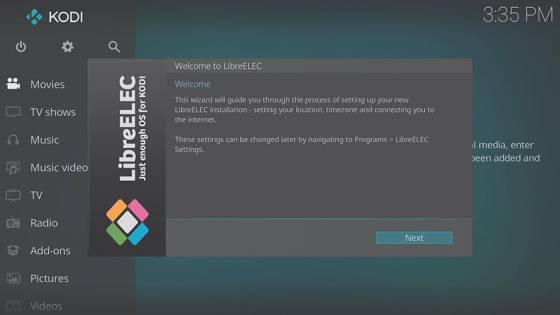
Для ввода параметров потребуется мышь и клавиатура, лучше всего использовать подходящий универсальный пульт ДУ, который распознается приставкой без дополнительных настроек.
Будет сразу же предложено подключиться к беспроводной домашней сети и установить пакет локализации.
Что делать дальше
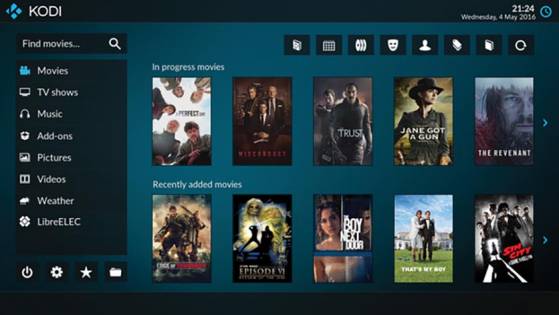
В данный момент приставка умеет лишь воспроизводить видео с подключенных накопителей или из встроенной памяти.
Устройство достаточно “всеядное”, распознает большинство распространенных форматов без проблем.
Обладателям большой медиатеки понравится встроенная система идентификации файлов.
При помощи одного из сервисов (TMDb или TVDB) KODI автоматически подтянет из сети данные обо всех фильмах и сериалах на устройстве.
Для расширения возможностей потребуется установить соответствующие дополнения.
Поиск и установка плагинов происходит в меню Настройки – Дополнения – Поиск.
Рекомендую найти и установить такие плагины:
▪️ YouTube – для просмотра видео с самого популярного ресурса на приставке.
Можно искать ролики прямо на устройстве или авторизоваться в свое учётке и смотреть избранные или добавленные в отдельный плейлист видео.
▪️ PVR IPTV Simple Client – для просмотра IPTV.
Большинство сервисов поддерживают просмотр через плейлисты формата *.m3u, для этого подойдет как данный плагин, так и большинство аналогов.
▪️ Keymap Editor – для переназначения кнопок на подключенных пультах ДУ, мышках или геймпадах.
▪️ Estuary MOD – для удобной настройки стандартной темы оформления.
Долго перебирал сторонние скины, но в итоге вернулся назад к стандартному с использованием данного плагина.
Главное удобство для меня в возможности создать дублирующиеся пункты в главном меню.
Так за пару минут настраивается четыре галереи (по две с видео и с сериалами) для детского контента и для остального.
▪️ Aerial – крутая заставка для режима ожидания с роликами в 4K из Apple TV.

Не забываем настроить веб-интерфейс и удаленный доступ к данным на приставке.
Плагины и расширения для этого не нужны, все необходимое есть в настройках системы.
Веб-интерфейс для управления через браузер
По пути Настройки – Службы – Управление включаем веб-интерфейс и выбираем тему оформления.
Теперь прямо с компьютера или смартфона можно управлять воспроизведением на приставке.
Для доступа к данным пригодится поддержка протокола smb.
Включить можно по пути: Настройки – Службы – SMB-клиент.
Не забудьте отключить ограничение на минимальную и максимальную версию протокола.
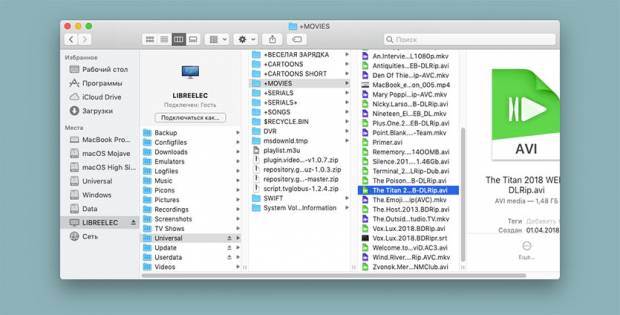
Теперь в домашней сети появится новое устройство с полным доступом к его внутренней памяти и подключенным накопителям.
Так можно быстро сбросить видео или фото на приставку через Finder или проводник.
Удаленное подключение к плееру для передачи данных
Вишенкой на торте станет включение сервиса AirPlay для передачи музыки.
В меню Настройки – Службы – AirPlay активируем соответствующую опцию и на приставку можно стримить треки прямо с iPhone или iPad.
Пользователи стриминговых сервисов вроде Netflix, Megogo, Okko, IVI и прочих запросто найдут плагины для просмотра контента через KODI.
Вот такую мощную и функциональную приставку с быстрой настройкой и огромной базой плагинов расширения можно получить на базе нашей любимой Raspberry Pi.
iphones.ru
Источник: autobraga.ru
Изготавливаем приставку цифрового ТВ своими руками
Если вы радиолюбитель, то на радиорынке можно приобрести все наборные элементы для самодельного цифрового приемника. Такая самоделка может оказаться в разы дешевле ее сертифицированного аналога. Но над ней придется поработать.
Основные компоненты
В целом, если все выполнить правильно, приставка будет работать на мобильных гаджетах, TV и ПК. В качестве примера можно собрать приставку DVB-T2 по типу небольшого стика. Основные технические характеристики:
- форм-фактор ТВ-тюнера – Dongle (стик / свисток);
- тюнер — Silicon Labs Si2158A20;
- демодулятор — Silicon Labs Si2168-B40;
- USB-контроллер — Cypress CY7C68013A-56LTXC;
- диапазон рабочих частот от 48 МГц до 866 МГц;
- сигнал на входе — 75 Ом;
- поддерживаемые стандарты вещания — DVB-Т/Т2;
- порт — micro-USB OTG (питание 5V/0,25A);
- съемная штыревая антенна;
- просматривать TV можно на устройстве с ОС Android 4.1 и выше;
- размер – 32x32x7 мм;
- вес – 10гр (с антенной).
Можно создать точную копию «свистка» Geniatech PT360. Отличия будут видны только на корпусе. Так как там не будет указан изготовитель. Этот небольшой гаджет сможет работать со смартфоном, планшетом, TV-box с Андроид, и даже с ПК на базе Windows.

-
есть 2 разъема: microUSB и антенное гнездо;
Важно понимать, что спайка всех элементов приставки требует определенных навыков, знаний и оснащения. Но можно поступить проще и на радиорынке или Aliexpress приобрести китайскую копию оригинальной DVB-T2 приставки, доработать ее до адекватного уровня и использовать повсеместно.
Перенастройка
Чтобы создать копию Geniatech PT360 приставки для цифрового телевидения своими руками ее нужно раскрыть, чтобы доработать окончательно. Доработать рекомендуется свисток в том случае, если он сильно греется. Иначе, во внутренности к нему можно не лезть.
Для открытия аккуратно нужно снять одну половинку корпуса. Следует учитывать, что корпус скреплен достаточно плотно.
Внутри корпуса присутствует:
- плата версии 1.21 с ВЧ транзистором (4 ножки около антенного входа), являющимся предусилителем сигнала;
- ТВ тюнер;
- демодулятор;
- контроллер.
Даташиты подсказывают, что ресивер поддерживает эфирное цифровое DVB-T/T2, кабельное цифровое DVB-C/C2 и аналоговое. Что касается теплоотвода, то он построен следующим образом: «нагрев уходит с микросхемы через сквозной отвод тепла на плате (указан красной стрелкой) и по медной подложке в антенную оплетку». По факту, роль радиатора выполняет банальная медная оплетка. При таком подходе, через продолжительное время работы нагрев достигает того предела, что палец можно попросту обжечь, дотронувшись до антенного выхода.
Чтобы в летнее время в закрытом корпусе эта кроха не поплыла вместе с элементами микросхем, можно соорудить малый радиатор. Для его клепания подойдет любой алюминиевый лист 2,5 мм. Например, из профиля можно вырезать примитивный радиатор. Затем с помощью медной фольги и термоклея вывести слой фольги наружу. Таким способом выводится тепло на часть платы с противоположной стороны.
Приклеить такой радиатор на чип памяти можно с помощью суперклея и термопасты:
- нанесите тонкий слой термопасты;
- разровняйте его и с помощью спирта очистите бока микросхем;
- в конце на бока нанесите каплю клея;
- клей можно капнуть на термопасту, так как микросхема действительно мала;
Делайте все максимально аккуратно, так как попытка одна и очистить капнутый не там клей будет нереально.
Для большей эффективности соедините клеем пластину и медную фольгу, и выведите ее наружу.
Сборка и проверка
После установки самодельной пластины теплоотвода закройте крышку корпуса и к антенному входу подключите антенну. Проверить работу можно и со штыревой антенной. А подопытным устройством будет смартфон с поддержкой OTG и версии Андроид не ниже 4.1. Такие же условия и для остальных гаджетов.
Поскольку питание будет получать подключенный ресивер от устройства, то энергозатраты будут равны 1000 мАч аккумулятора за 3-4 часа работы.
Работает гаджет с приложением PadTV HD, но может еще поработать с другими программами для просмотра телевизионного канала.
Если уровень сигнала качественный, то найденный канал останется в памяти.
Задействуя переходник microUSB – USB, TV тюнер отлично работает под Windows. Драйвера может ОС обнаружить самостоятельно.
Смотрите любимые фильмы и сериалы на любых устройствах благодаря More TV всего за 299 рублей в месяц. Не упустите 7 дней БЕСПЛАТНОЙ подписки! Оформить подписку
Чего делать нельзя/не рекомендуется
Безусловно, есть определенные моменты, совершение которых может повлечь за собой неприятные, а порой и губительные последствия. Таким образом, к вашему вниманию предоставляется список следующих нежелательных вещей:
- Использование крупной отвертки. Так как материал, с которым вы взаимодействуете достаточно хрупкий, то тяжелые же предметы могут быть причиной различных повреждений.
- В принципе, разборка должна осуществляться только тогда, когда пользователь уверен в необходимости и получаемой полезности на все сто процентов. Это объясняется тем, что чаще всего целесообразнее будет обратиться к квалифицированному мастеру своего дела.
- Саму работу нужно проводить в полной безопасности.